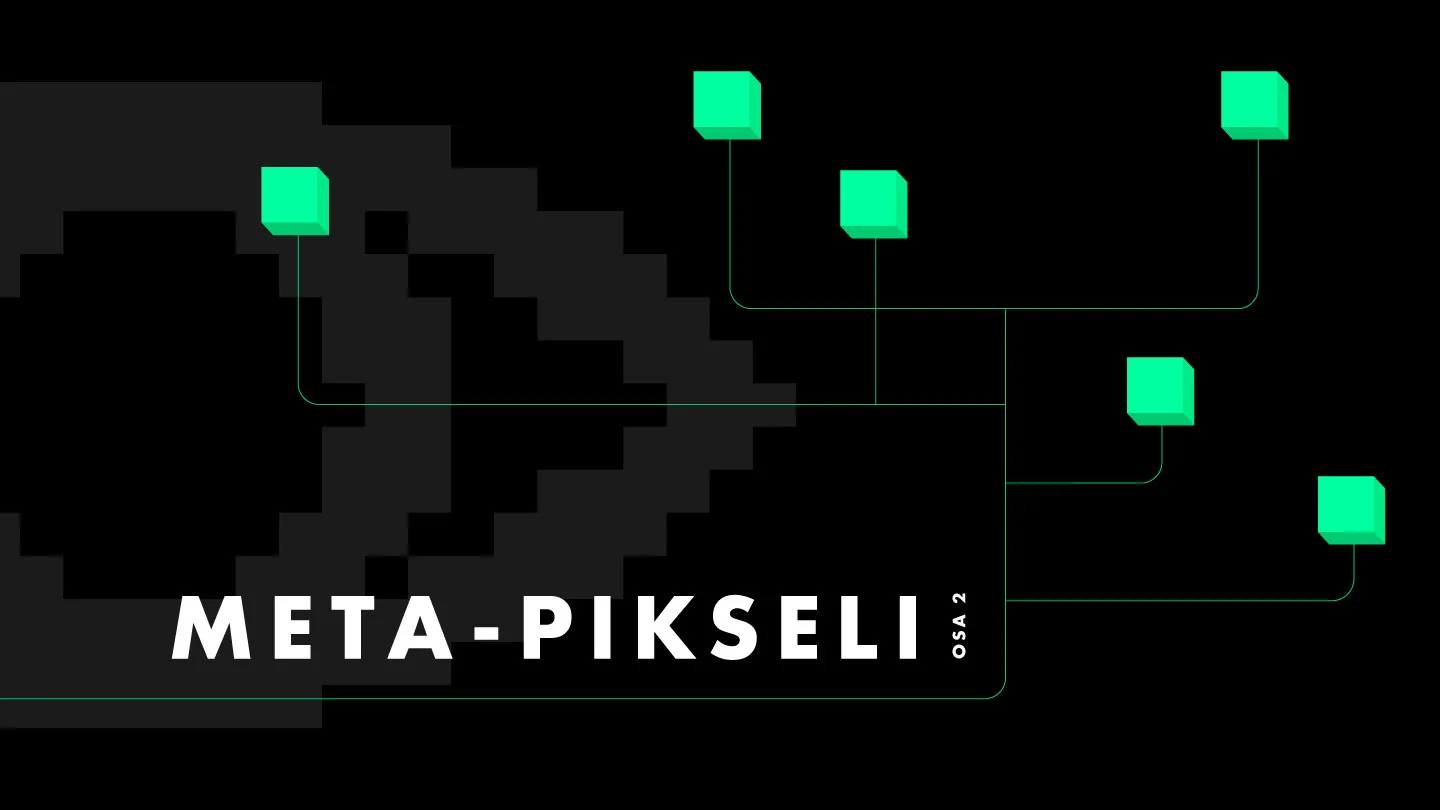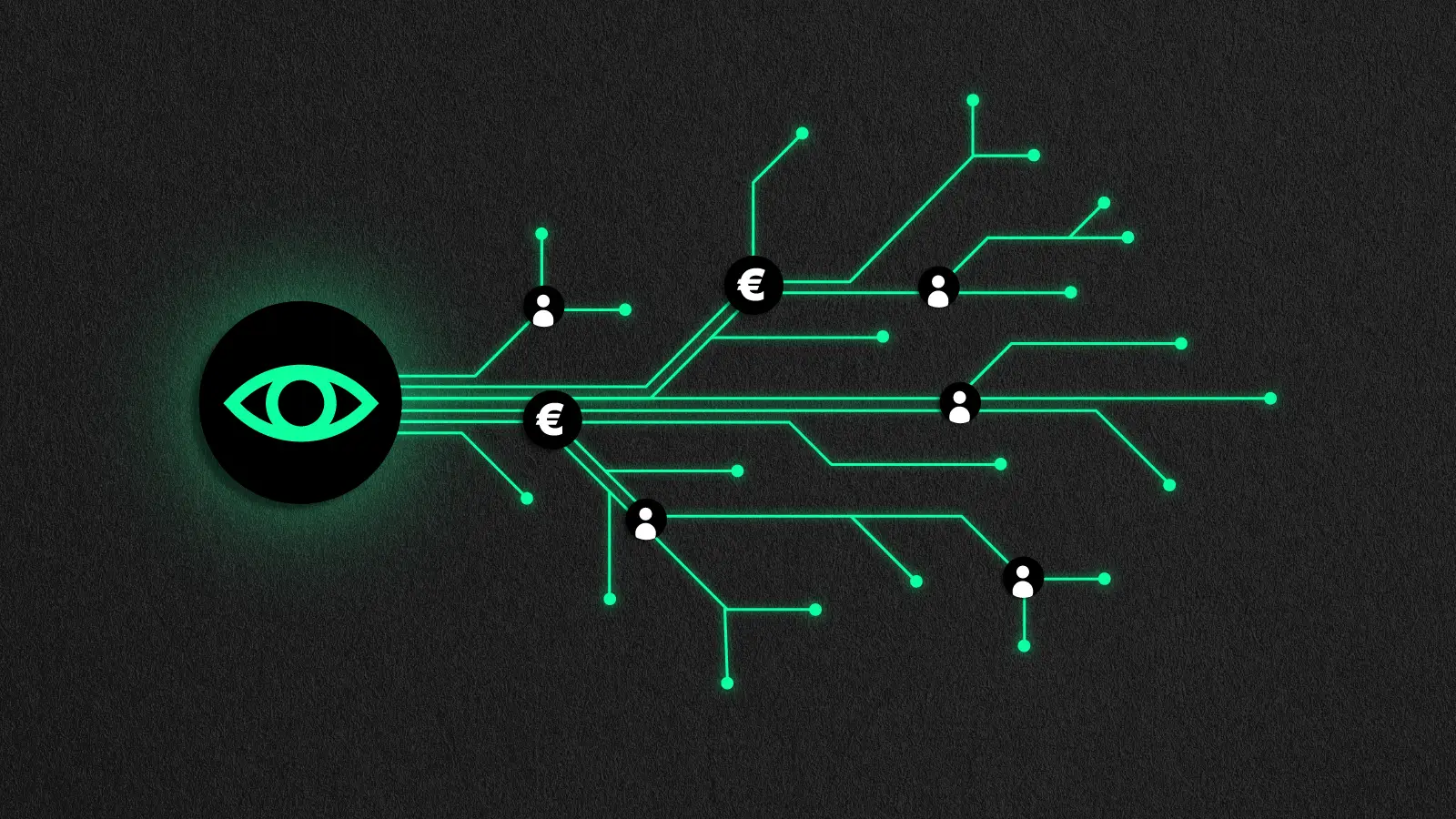WordPress 101, osa 2 – Teemoilla sivusto persoonalliseksi
Julkaistu
WordPress 101 -blogisarjan ensimmäisessä osassa käsiteltiin WordPressin (WP) asentamista webhotelliin ja WP:n yleisimpiä asetuksia. Blogisarjan toisessa kirjoituksessa tutustutaan WordPress-sivuston teemoihin.
Teeman asentaminen
Ennen kuin alat luomaan sisältösivuja, tulee sivustolle asettaa teema eli sivupohja. Teema määrittää sivuston ulkoasun sen pienimpien elementtien tyyliä myöten. WordPress-sivustolle on asennettu yksi teema valmiiksi käyttöön, mutta tämä yleensä kannattaa vaihtaa itselle paremmin sopivaksi. Teemoja löytyy ilmaiseksi, mutta niitä voi myös ostaa. Maksulliset teemat ovat usein monipuolisempia entä maksuttomat. Uuden teeman voi asentaa sivustolle suoraan WordPressistä Ulkoasu >> Teemat >> Lisää uusi teema.
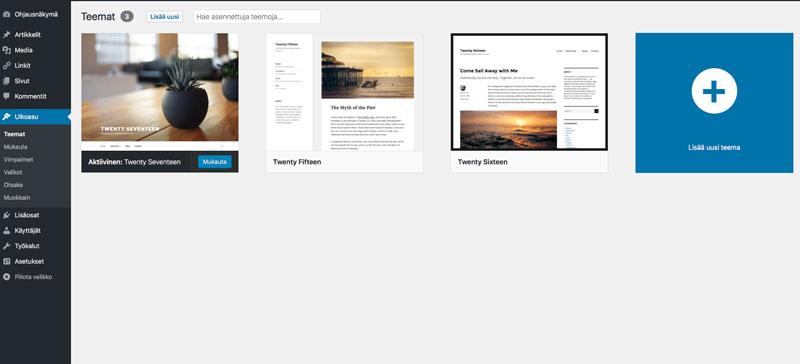
Teemoja voi etsiä erilaisten suodattimien, kuten aihealueiden, ominaisuuksien tai asettelun mukaan. Jos sivuston aiheena on vaikkapa valokuvaus tai ruoka, löydät aiheeseen toiminnoiltaan sopivan teeman helpommin hakua rajaamalla. Teemoja voi rajata myös tiettyjen ominaisuuksien kuten ulkoasun ja käytettävyyden kustomoinnin tai vaikkapa blogialustan mukaan. Asettelukategoriassa puolestaan voit rajata hakua teeman sisältöalueen sarakkeiden määrän ja mahdollisen sivupalkin mukaisesti.
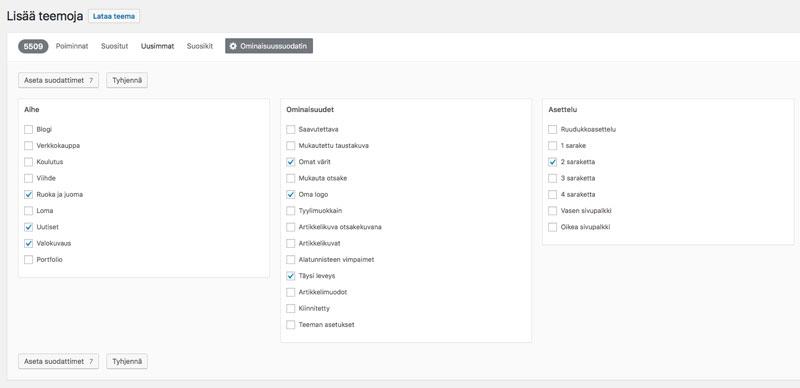
Yksikertainen ja suppea sivusto voidaan rakentaa ilmaisella teemalla. Suurempien ja useampaa käyttötarkoitusta palveleville sivustoille kannattaa hankkia premium-teema. Maksullisia teemoja voi ostaa kolmannen osapuolen kaupoista, kuten Envato Marketin Themeforest. Teemat maksavat yleensä 40-70€. Ostettujen teemojen hyvänä puolena on, että niiden kehittäjät tarjoavat teeman automaattisen päivityksen sekä tuen. Jos ostat teeman WordPressin ulkopuolelta, tulee sinun ladata teeman zip-paketti Teemat-välilehden Lisää uusi -napin kautta tai manuaalisesti hallintasovelluksessa sivuston juureen Files >> File Manager >> (/home/sivustosinimi) >> public_html >> wp-content >> themes.
Valitse teema tarkoituksen mukaan
Teemaa valittaessa kannattaa miettiä sivuston käyttötarkoitusta, sillä teemojen ominaisuudet vaihtelevat aiheittain. Joissakin teemoissa voi olla valmiiksi ominaisuus esimerkiksi kuvagallerian tai portfolion luontiin, kun taas blogialustoiksi tarkoitettuja teemoja on saatavilla erikseen. Jotkin teemat on suunniteltu tiettyä kohderyhmää ajatellen. Esimerkiksi hotellit, kiinteistönvälittäjät ja erilaiset verkkokaupat löytävät kätevästi tarvitsemansa ominaisuudet juuri heille suunnatuista teemoista. Tällaisissa teemoissa on valmiiksi työkaluja, jotka helpottavat kohteiden ja tuotteiden lisäämistä nettisivuille, jolloin erillisiä lisäosia (plugin) ei tarvitse ladata tai ostaa.
Jos haluat sivustollesi useita erilaisia ominaisuuksia, tai et vielä tarkalleen tiedä, mitä sisältöä sivustollasi tulee olemaan, ratkaisu voi löytyä multipurpose-teemasta. Multipurpose-teemoissa on useita erilaisia ominaisuuksia, kuten portfolio, blogi, verkkokauppa ja erilaisia kuvagallerioita, joiden avulla on mahdollista rakentaa sivustoja moniin eri tarkoituksiin. Kaikki multipurpose-teemat eivät kuitenkaan ole yhtä kattavia, joten kannattaa tutustua teeman ominaisuuksiin ennen sen hankintaa.
Multipurpose-teemojen ja tiettyyn tarkoitukseen kehiteltyjen teemojen lisäksi on olemassa one-pager-teemoja, jolla voit rakentaa yhden sisältösivun kotisivun nopeasti. Yhden-sivun-teemoissa on sisäänrakennettuna sivulla liikkumista helpottavia ominaisuuksia, kuten ankkuripisteet.
Jos teemassa itsessään ei ole haluttua ominaisuutta, voidaan käytettävyyttä laajentaa erilaisten lisäosien avulla, esimerkiksi yhteydenottolomakeella. Lisäosia käsitellään tarkemmin WordPress 101 -sarjan myöhemmässä osassa.
Teemaa valittaessa kannattaa ottaa huomioon responsiivisuus, eli sivun skaalautuminen erikokoisille näytöille. Responsiivisen teeman avulla ei tarvitse luoda erillisiä sivuja mobiililaitteille, mikä nopeuttaa ja helpottaa työtä.
Ilmainen vai maksullinen teema
Ilmaisissa teemoissa sivuston ulkoasu on ennalta määrätty niin, että esimerkiksi etusivulle voi saada rajatusti tietoa eikä sisältöalueiden järjestystä voida muuttaa. Myös sivustolla käytössä olevat värit on rajattu vain muutamaan yhdistelmään. Jos halutaan tehdä suurempia muutoksia, kuten elementtien kokojen ja paikkojen muuttaminen, vaatii se joko suurta määrää sivustoa hidastavia lisäosia tai css-koodia. Usein myös sivustolla käytössä olevat fontit on rajattu muutamaan vaihtoehtoon. Ilmaisiin teemoihin voi tehdä vain vähäisiä muutoksia, minkä vuoksi ulkonäöltään hyvin samankaltaisia sivustoja saattaa nähdä useilla eri nettisivuilla. Jos haluat persoonalliset sivut, kannattaa sinun harkita maksullista teemaa.
Maksullisissa teemoissa ulkoasun muokkaaminen on laajempaa kuin ilmaisissa teemoissa, vaikka premium-teemojenkin välillä on eroja. Premium-teemojen mukana tulee useita erilaisia ulkoasuja (layout) ja sivupohjia (template), joiden avulla uniikkien sivustojen luominen on helpompaa. Premium-teemoissa kaikki värit, fontit sekä elementtien tyylit on vapaasti valittavissa.
Joissakin maksullisissa teemoissa tulee mukana sivuston suunnittelua helpottava lisäosa, kuten WPBakery Page Builder ja Beaver Builder, joiden avulla voit luoda jokaisen sisältösivun ulkoasun täysin erilaisiksi. Page builderin hyvinä puolina on sen helppokäyttöisyys. Käyttäjä ei tarvitse koodausosaamista, elementtien paikat ovat täysin vapaasti valittavissa ja yksityiskohdat ovat helposti muokattavissa. Page builderin käytöstä julkaisemme lähiaikoina oman blogikirjoituksen.
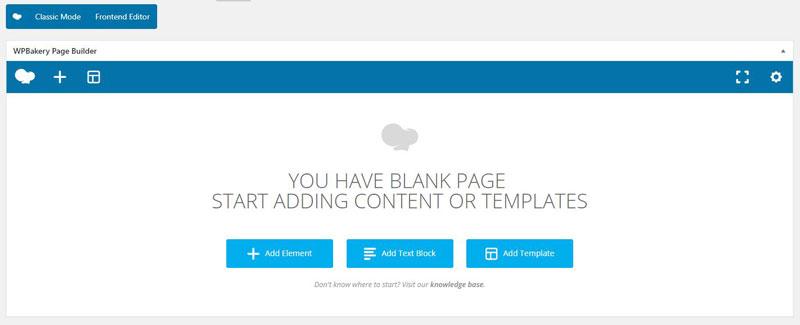
Jos sivustosi on pieni, ei maksullinen teema välttämättä tuo lisäarvoa. Esimerkiksi uusissa blogeissa ja ei-julkiseen-levitykseen tarkoitetuissa sivustoissa kannattaa hyödyntää ilmaisten teemojen valikoimaa. Ilmaisteemat voivat tarjota kaikki vaadittavat ominaisuudet.
Seuraava askel
Nyt kun sivustollesi on asetettu yleisimmät asetukset ja teema, voidaan seuraavaksi aloittaa sisällöntuotanto. Seuraavassa WordPress 101 -osassa perehdymmekin sisältösivujen luomiseen sekä artikkeleiden kirjoittamiseen.
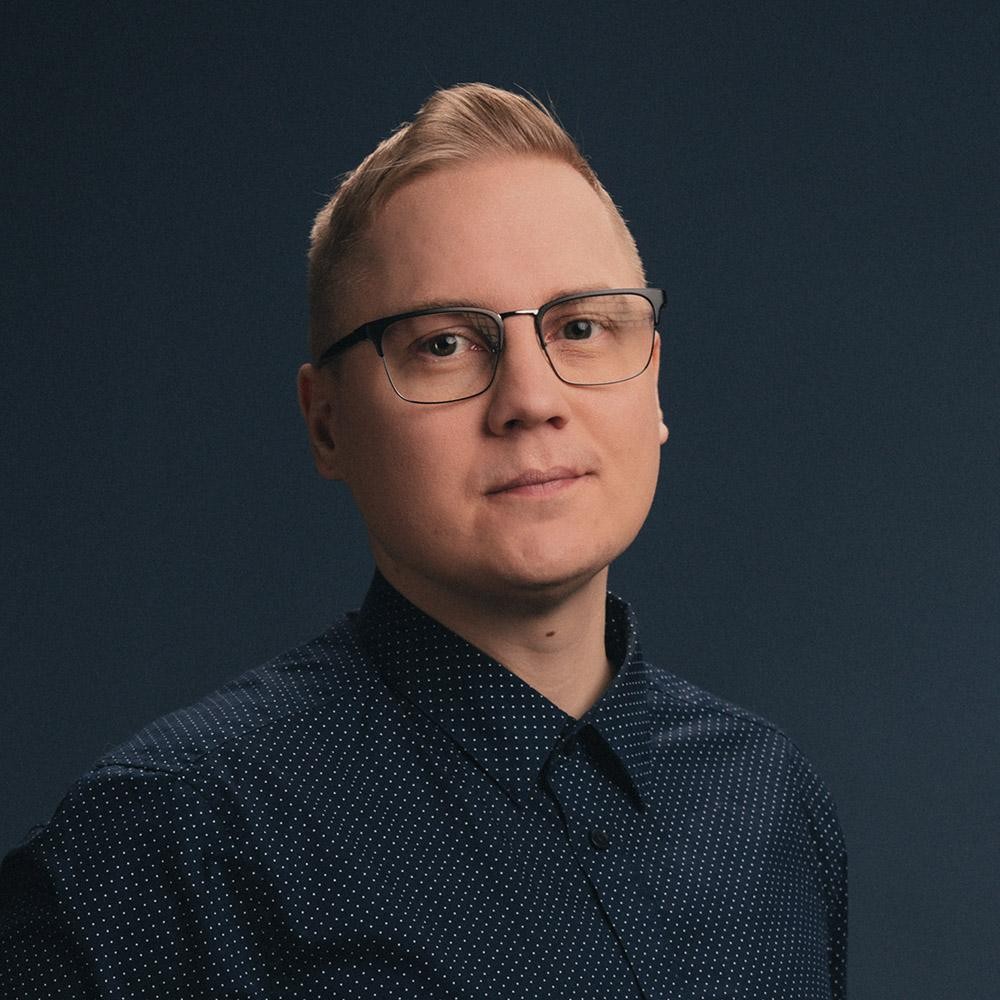
Ota yhteyttä
Voimmeko olla avuksi?
Jätä tarjouspyyntö lomakkeen kautta. Asiantuntijamme ottaa sinuun yhteyttä kolmen arkivuorokauden sisällä.